Cara Mematikan Komputer Anda Dari Telefon Anda

Cara Mematikan Komputer Anda Dari Telefon Anda
Di sebalik perdebatan hangat yang tidak terkira banyaknya mengenai Mac vs PC , satu perkara yang macOS telah dapat lakukan sejak Yosemite ialah kesinambungan dan penyerahan . Ia membolehkan pengguna Mac dan iOS bertukar dengan lancar antara apl pada iPhone dan Mac. Anda boleh menerima panggilan, menghantar mesej, menyemak imbas tapak web dan juga terus membaca e-buku antara platform secepat anda boleh meletakkan satu peranti dan memilih yang lain. Ciri ini sangat hilang dalam Windows, sehingga kemunculan Pushbullet . Berikut ialah cara anda boleh menghantar mesej teks daripada PC anda dan juga menolak fail ke telefon Android anda menggunakan Pushbullet.
Sediakan
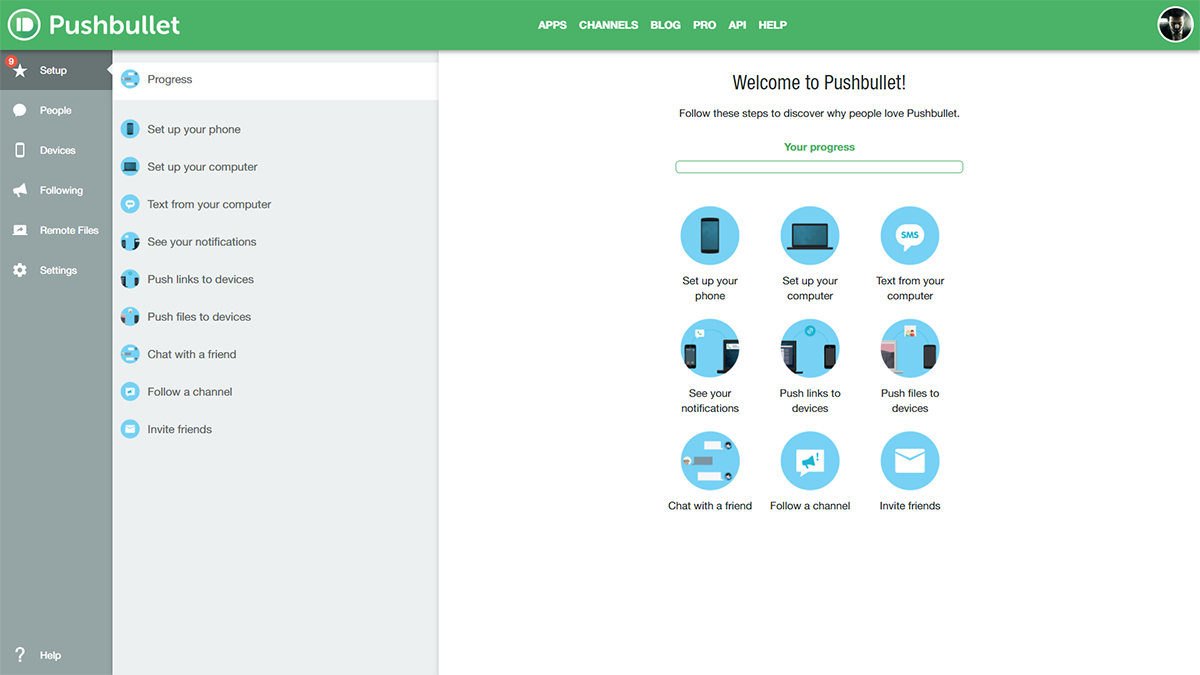
Pasang Pushbullet pada desktop dan telefon Android anda . Daftar untuk mendapatkan akaun percuma. Akaun ini akan menyatukan Android dan Windows anda. Selepas melog masuk ke apl desktop Pushbullet, log masuk ke akaun yang sama di tapak web Pushbullet. Anda kini boleh menyegerakkan desktop anda dengan seberapa banyak peranti Android yang anda mahu dan ia akan menjadi lancar sepanjang masa.
Platform ini, walaupun banyak mengiklankan keupayaan untuk menghantar teks dengan komputer, mampu melakukan lebih banyak lagi. Dengan Pushbullet, anda boleh menolak fail (25MB pada satu masa), melihat semua pemberitahuan telefon anda dan juga berinteraksi dengan kenalan anda melalui WhatsApp dan Messenger tanpa meninggalkan desktop anda.
Menghantar Teks Dan Sembang
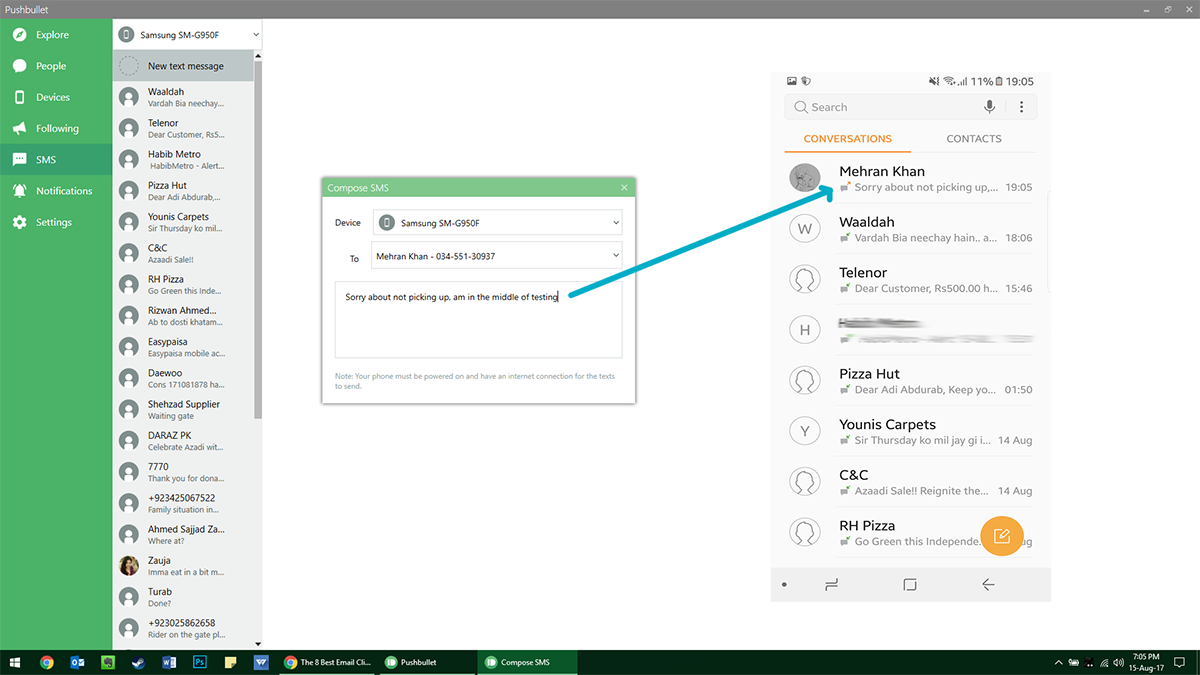
Jika anda ingin menghantar teks daripada Windows, buka aplikasi Pushbullet dan klik pada tab SMS . Pilih kenalan yang anda ingin hantar teks dan mula menaip mesej anda. Anda, sudah tentu, akan dibilkan untuk teks mengikut rancangan anda. Sebarang jawapan yang anda terima juga akan dipaparkan dalam anak tetingkap ini. Selain itu, jika seseorang cuba menghubungi anda melalui WhatsApp, mengklik pada pemberitahuan akan melancarkan antara muka web WhatsApp, yang anda boleh berinteraksi dengannya seperti biasa. Begitu juga anda boleh membalas kiriman daripada Facebook Messenger yang akan melancarkan laman web Messenger .
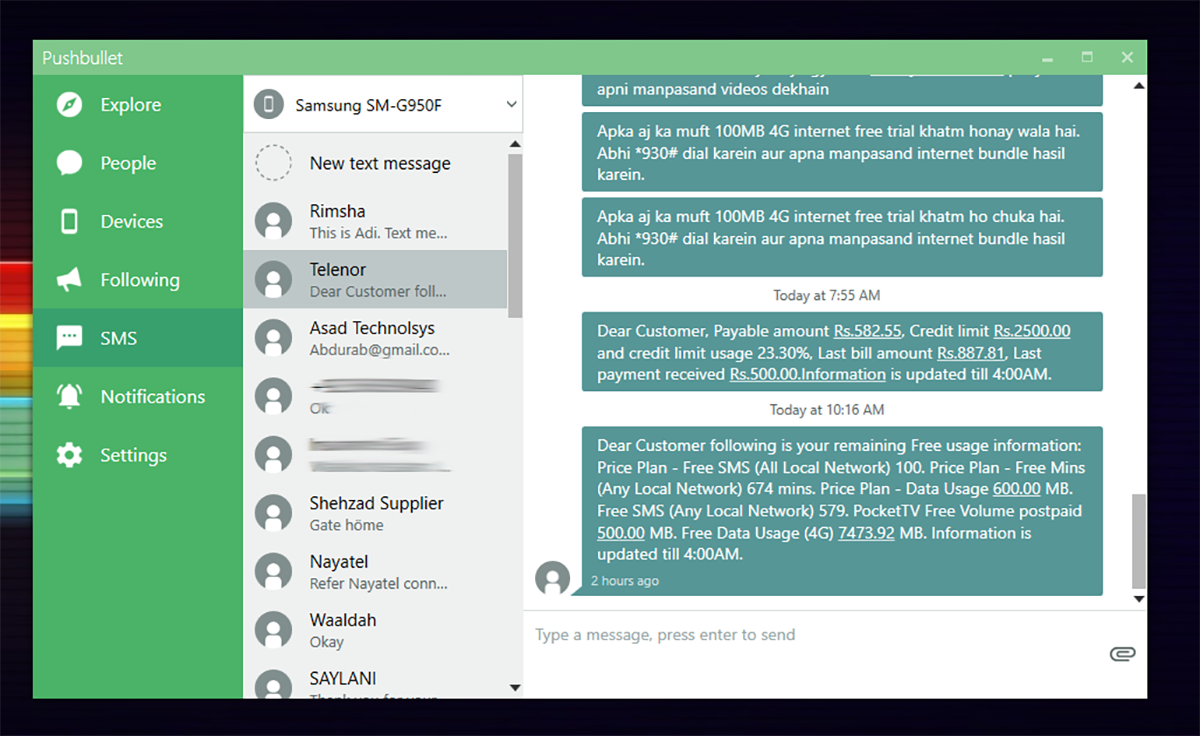
Selain itu, anda boleh menambah orang pada rangkaian rakan anda (selagi mereka mendaftar di Pushbullet juga) dan anda juga boleh menolak kandungan kepada mereka dengan mudah.
Menolak Fail
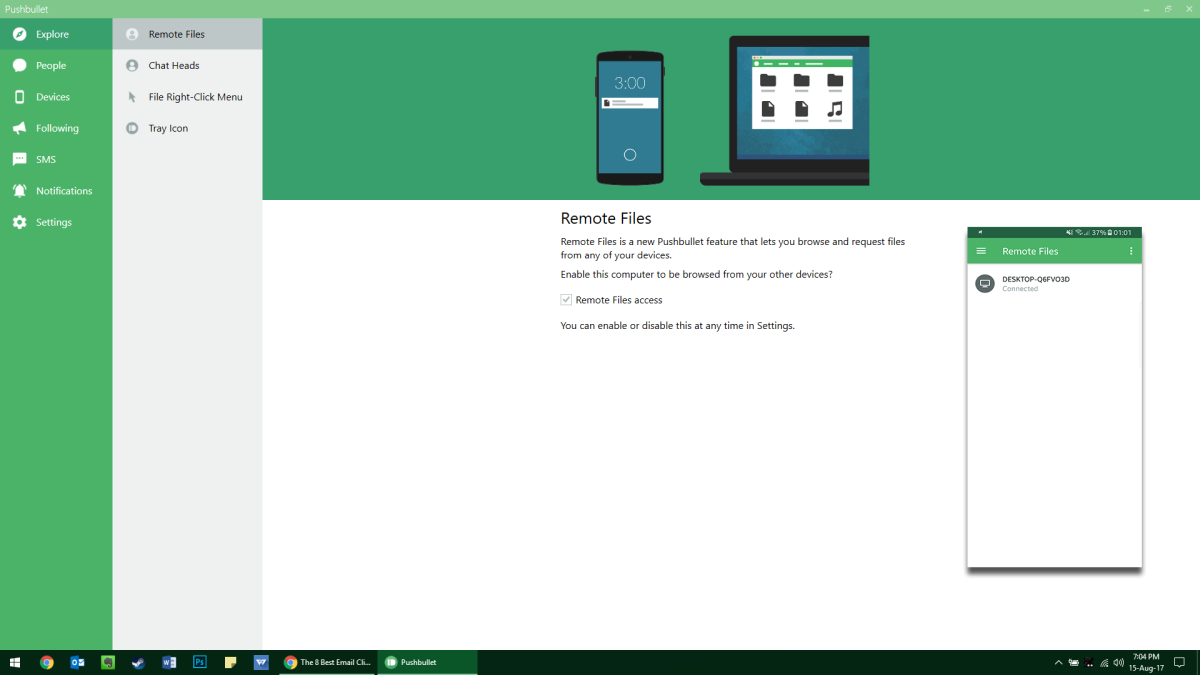
Satu lagi ciri yang menonjol ialah keupayaan untuk menolak fail merentasi pelbagai platform. Untuk menghantar fail, buka akaun Pushbullet anda melalui tapak web atau apl desktop anda, pilih nama peranti, seret dan lepaskan fail anda di sini dan hantar fail melalui apl Pushbullet atau pengurus fail anda. Anda boleh menghantar nota, senarai semak, fail multimedia, dsb. untuk menolak fail pada desktop anda dan peranti yang disambungkan. Walaupun anda tidak boleh menyambung dari tempat anda berhenti pada satu peranti, tetapi anda boleh berkongsi pautan antara peranti untuk, katakan, menyambung membaca tapak web pada telefon anda di mana anda berhenti pada desktop.
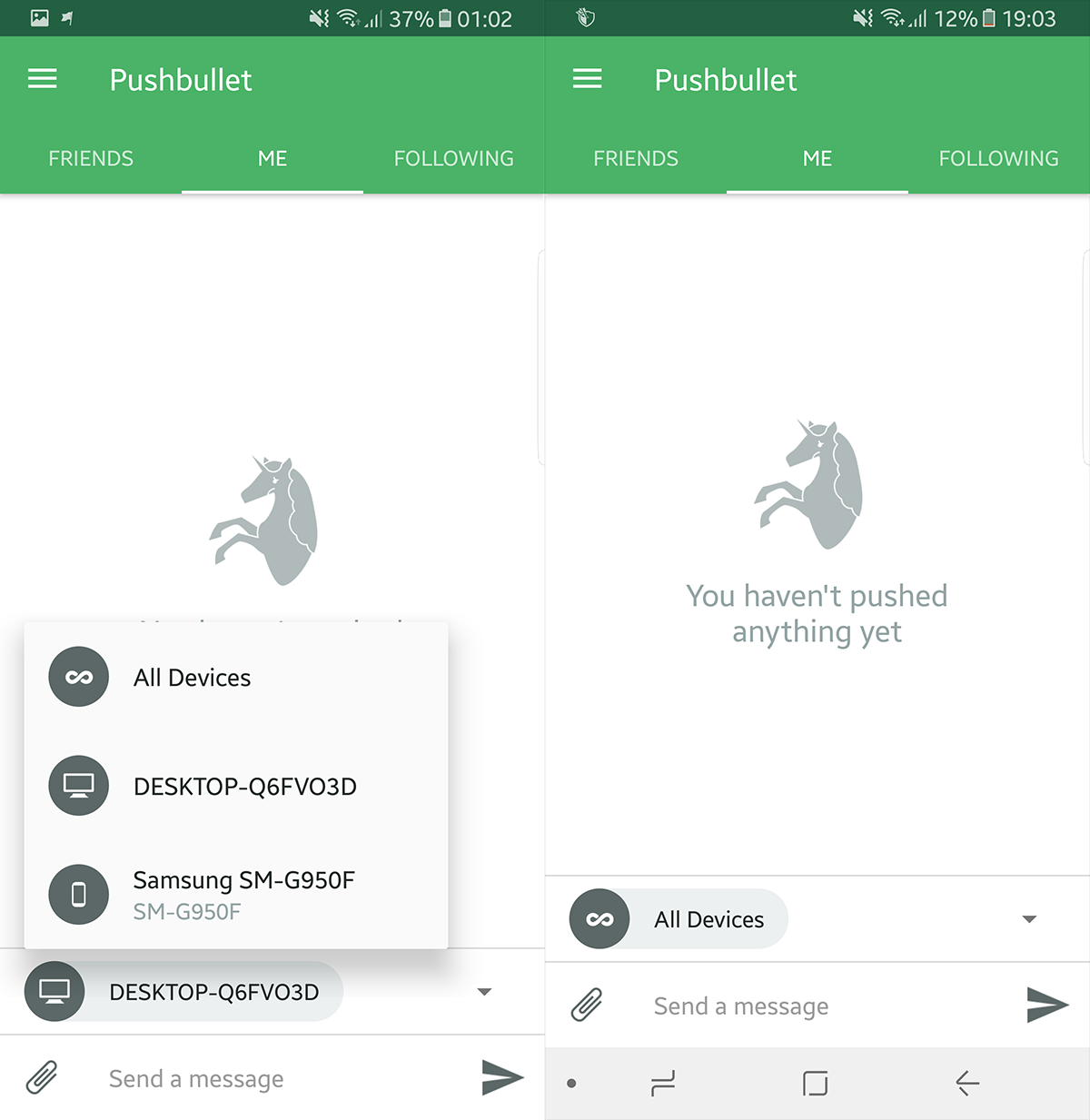
Pushbullet menyediakan komunikasi dua hala, jadi anda boleh menggunakan apl Android untuk menolak fail ke desktop anda juga. Pada telefon Android anda, pergi ke tab Tekan dan pilih peranti sasaran anda. Gunakan pengurus fail terbina dalam untuk memilih fail yang anda mahu tolak merentasi setiap platform dan ia akan tersedia secepat sambungan anda boleh memuat naiknya. Ciri khusus ini amat berguna dalam mengimport tangkapan skrin untuk artikel khusus ini.
Pemberitahuan
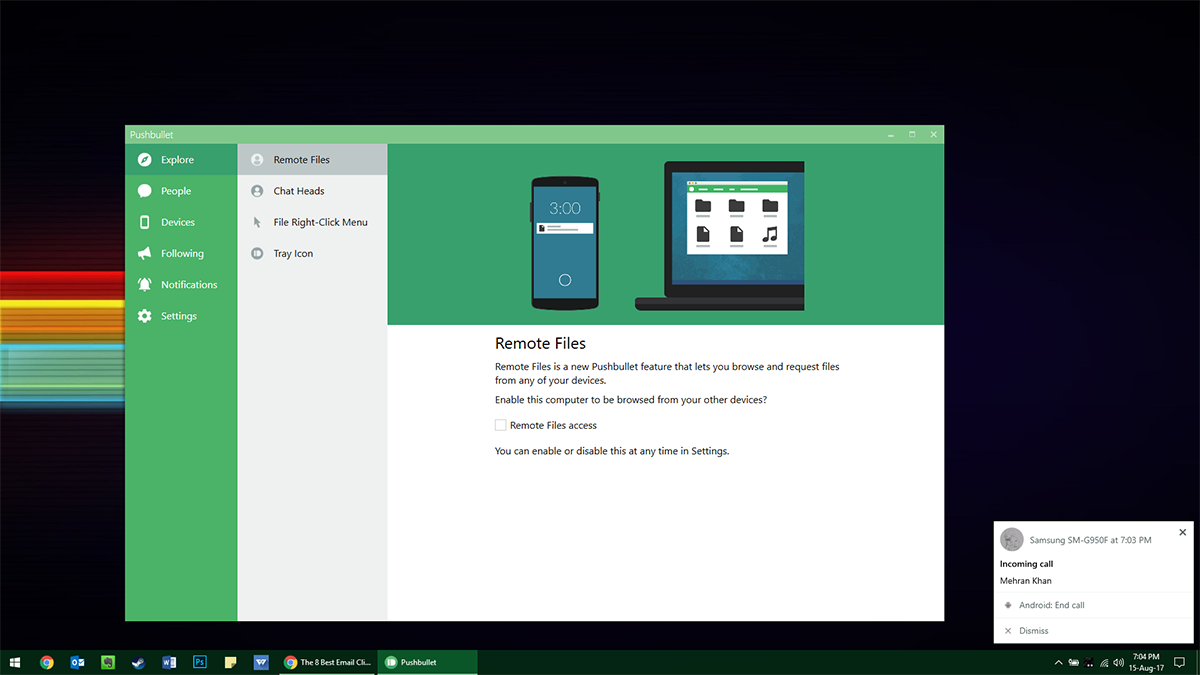
Pada desktop, anda terus menerima pemberitahuan berkotak setiap kali sesuatu berlaku pada telefon anda. Ini membantu anda menumpukan pada kerja anda tanpa perlu menyelam ke dalam telefon anda setiap beberapa minit. Ia memerlukan ruang kecil pada skrin, cukup untuk tidak diabaikan, tetapi tidak cukup untuk mengganggu apa-apa. Anda akan dimaklumkan untuk panggilan masuk yang boleh anda angkat dengan mengklik pada skrin, tetapi anda masih perlu menggunakan telefon untuk bercakap.
Cara Mematikan Komputer Anda Dari Telefon Anda
Kemas kini Windows pada asasnya berfungsi bersama dengan pendaftaran dan fail DLL, OCX dan AX yang berbeza. Sekiranya fail ini rosak, kebanyakan ciri
Suite perlindungan sistem baharu muncul seperti cendawan kebelakangan ini, kesemuanya membawa satu lagi penyelesaian pengesanan anti-virus/spam dan jika anda bernasib baik
Ketahui cara menghidupkan Bluetooth pada Windows 10/11. Bluetooth mesti dihidupkan untuk peranti Bluetooth anda berfungsi dengan betul. Jangan risau, mudah!
Sebelum ini, kami menyemak NitroPDF, pembaca PDF yang bagus yang turut membenarkan pengguna menukar dokumen kepada fail PDF dengan pilihan seperti menggabungkan dan memisahkan PDF
Pernahkah anda menerima dokumen atau fail teks yang mengandungi aksara sampah berlebihan? Adakah teks mengandungi banyak Asterisk, Tanda Sempang, Ruang Kosong, dll?
Ramai orang telah bertanya tentang ikon segi empat tepat Google kecil di sebelah Windows 7 Start Orb pada bar tugas saya yang akhirnya saya memutuskan untuk menerbitkan ini
uTorrent ialah klien desktop yang paling popular untuk memuat turun torrents. Walaupun ia berfungsi dengan sempurna untuk saya dalam Windows 7, sesetengah orang mengalaminya
Semua orang perlu kerap berehat semasa bekerja pada komputer, dengan tidak berehat ada kemungkinan besar mata anda akan muncul (okay, bukan pop
Mungkin terdapat beberapa aplikasi yang anda sebagai pengguna biasa mungkin sangat biasa. Kebanyakan alat percuma yang biasa digunakan memerlukan pemasangan yang membosankan,







